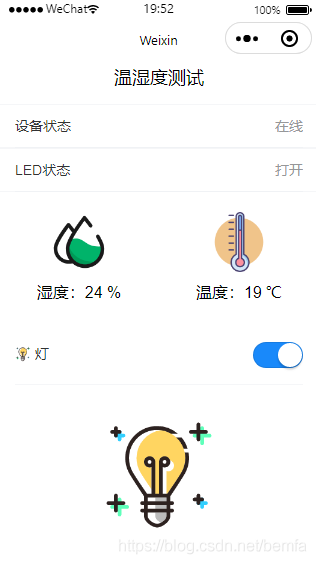
第一、原理讲解
esp8266 通过mqtt发布消息,微信小程序通过mqtt 订阅消息,小程序订阅后,就可以实时收到esp8266 传输来的消息。
第二、温湿度测试

这里使用的是D4口。
本demo 是利用arduino IDE开发,关于arduino IDE 的ESP8266环境配置可参考:环境配置: 点击跳转
安装库
本案例使用一个非常简单易用且与ESP8266配合使用的是Simple DHT传感器库。可以通过Arduino IDE Library Manager轻松安装该库。
在 arduino IDE上方选项处----> 工具—>管理库,然后直接搜索dht11即可。点击安装库,如下图:
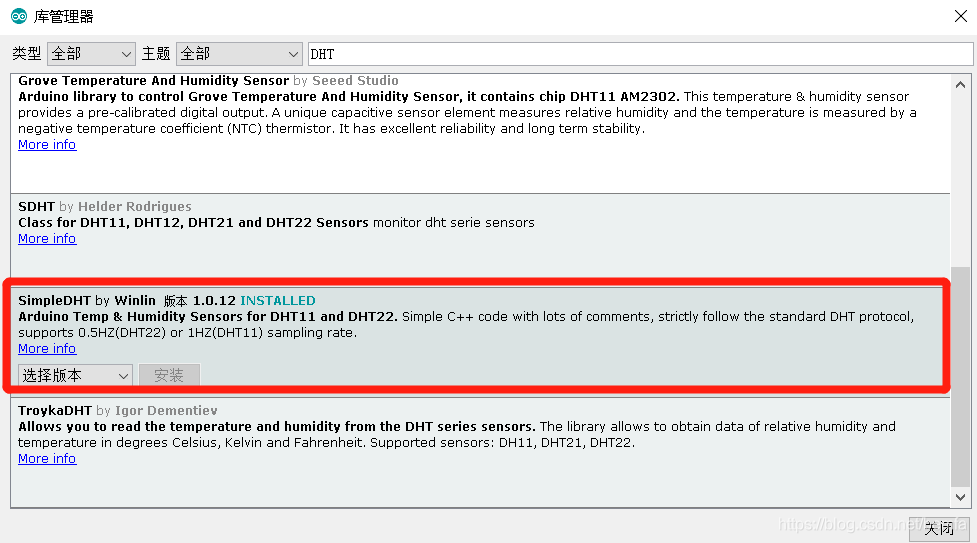
测试程序:
#include <SimpleDHT.h>
// for DHT11,
// VCC: 5V or 3V
// GND: GND
// DATA: 2
int pinDHT11 = D4;
SimpleDHT11 dht11(pinDHT11);
void setup() {
Serial.begin(115200);
}
void loop() {
// start working...
Serial.println("=================================");
Serial.println("Sample DHT11...");
// read without samples.
byte temperature = 0;
byte humidity = 0;
int err = SimpleDHTErrSuccess;
if ((err = dht11.read(&temperature, &humidity, NULL)) != SimpleDHTErrSuccess) {
Serial.print("Read DHT11 failed, err="); Serial.println(err);delay(1000);
return;
}
Serial.print("Sample OK: ");
Serial.print((int)temperature); Serial.print(" *C, ");
Serial.print((int)humidity); Serial.println(" H");
// DHT11 sampling rate is 1HZ.
delay(1500);
}
正常工作的话,串口会正常输出的,如下图所示:
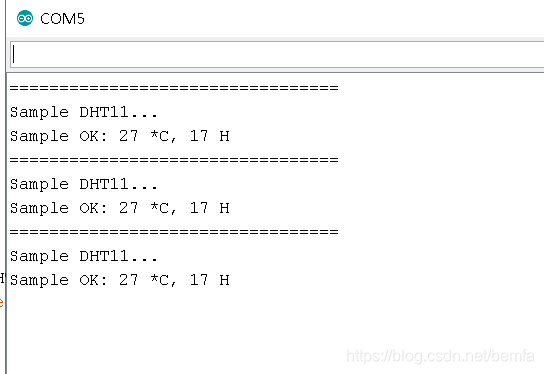
第三、温湿度推送到云端
如果上一步的温湿度可以读取输出,那么就可以在上版的基础上,把数据上传到云端。
增加了按钮控制,数据用#号包裹,以便app采用字符串切割,分割出来数据,#23#80#on,即#温度#湿度#按钮状态,小程序端会根据#号分割字符串进行取值,以便显示。
如果上传的数据不止温湿度,可在#号后面继续添加&msg=#23#80#data1#data2#data3#data4#\r\n,app字符串分割的时候,要根据上传的数据进行分割
升级版程序下载:
点击下载 https://cloud.bemfa.com/zip/mqtt/dht11_led.zip
需要修改的地方
const char* ssid = "newhtc"; //修改,修改为你的路由的WIFI名字 const char* password = "qq123456"; //修改为你的WIFI密码 const char* mqtt_server = "bemfa.com"; //默认,MQTT服务器地址 const int mqtt_server_port = 9501; //默认,MQTT服务器端口 #define ID_MQTT "4d9ec352e0376f2110a0c601a2857225" //mqtt客户端ID,修改为你的开发者密钥 const char* topic = "led002"; //Led主题名字,可在巴法云控制台自行创建,名称随意 const char * dhttopic = "temp004"; //温湿度主题名字,可在巴法云mqtt控制台创建 int pinDHT11 = D4; //dht11传感器引脚输入 int B_led = D5; //控制的led引脚 long timeval = 3*1000; //上传的传感器时间间隔,默认3秒
在巴法mqtt设备云控制台 新建两个主题,主题名字随意,例如temp004 用于传输温湿度,led002用于控制led,本实例用用temp004和led002使用示例代码时应修改为自己的主题名字,字母或数字或字母加数字组合。UID为用户私钥,在 巴法创客云控制台 注册登陆后可获得。
注意:在mqtt设备云创建主题。
登陆完成后,可在控制台看到自己的私钥UID,如图所示:
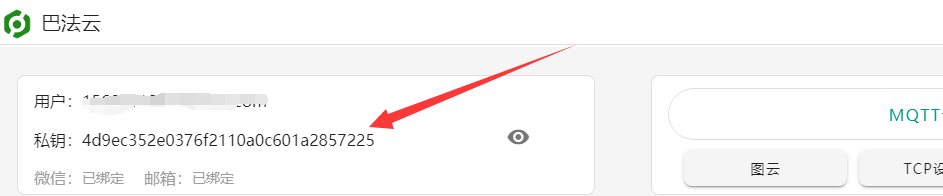
WIFI名称为自己的路由器WIFI名称,区分大小写,写错会导致连接不上网络的。
例程中,每三秒上传一次数据:
long now = millis();//获取当前时间戳
if (now - lastMsg > timeval) {//如果达到3s,进行数据上传
lastMsg = now;
// read without samples.
byte temperature = 0;
byte humidity = 0;
int err = SimpleDHTErrSuccess;
if ((err = dht11.read(&temperature, &humidity, NULL)) != SimpleDHTErrSuccess) {
Serial.print("Read DHT11 failed, err="); Serial.println(err); delay(1000);
return;
}
String msg = "#" + (String)temperature + "#" + (String)humidity + "#" + ledstatus; //数据封装#温度#湿度#开关状态#
client.publish(dhttopic, msg.c_str());//数据上传
}
如果路由器有网络的话,数据会自动上传,可在巴法mqtt设备云 刷新网页,即可看到上传的数据。如下图所示:
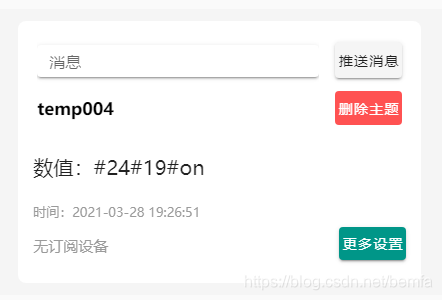
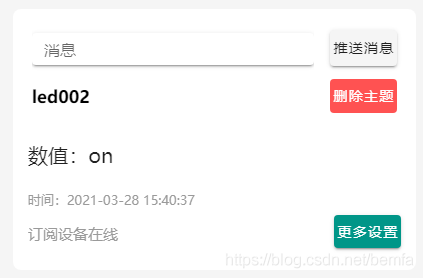
数据上传时用#号进行了封装,27是温度,24是湿度,off是上传的灯的状态。
第四、微信小程序开发
在 微信公众平台注册小程序账号,拿到小程序 appid,右侧点击 -开发?> 开发管理?>开发设置---->开发者ID,里面可以看到,长的大概是这样:wx34a2063de5cec04b,下面导入项目的时候会用到。
右侧点击 -开发?> 开发管理?>开发设置---->服务器域名。下方服务器域名处,点击修改,在request合法域名处,和 socket合法域名处 ,分别添加域名https://api.bemfa.com 和wss://bemfa.com 保存提交即可。如下图。
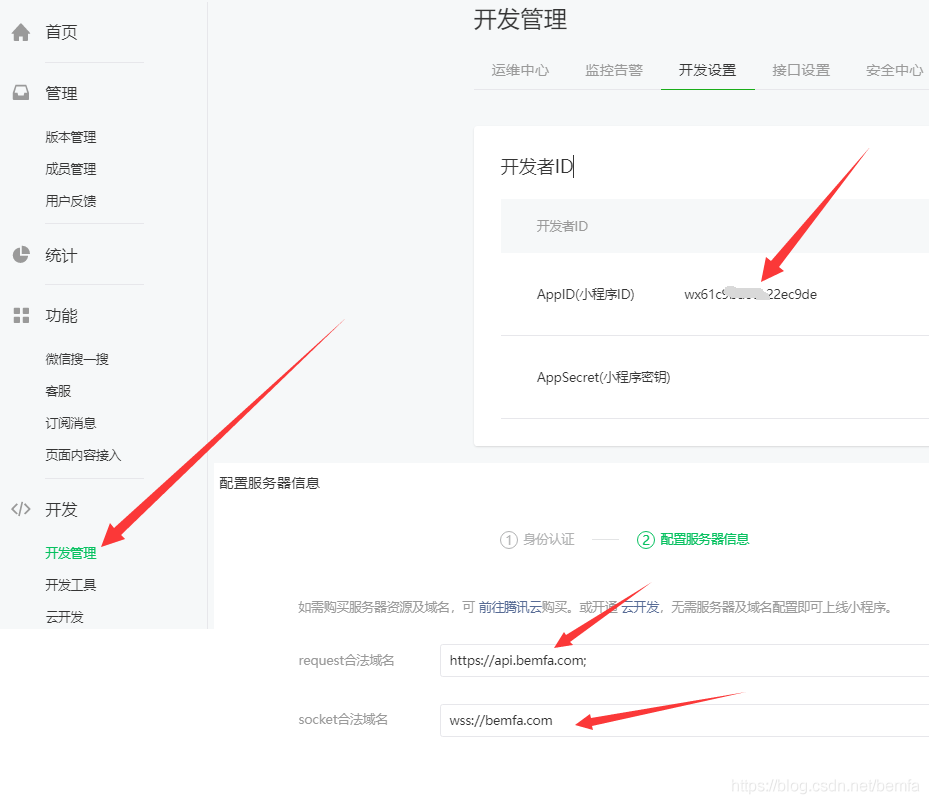
下载安装微信开发者工具,可百度下载。
下载demo示例程序。下载地址: 点击下载
打开微信开发者工具,小程序项目,导入项目。在目录处选择刚刚下载解压的demo示例程序,AppID处填入你的小程序AppID,然后点击下方导入即可。如下图。
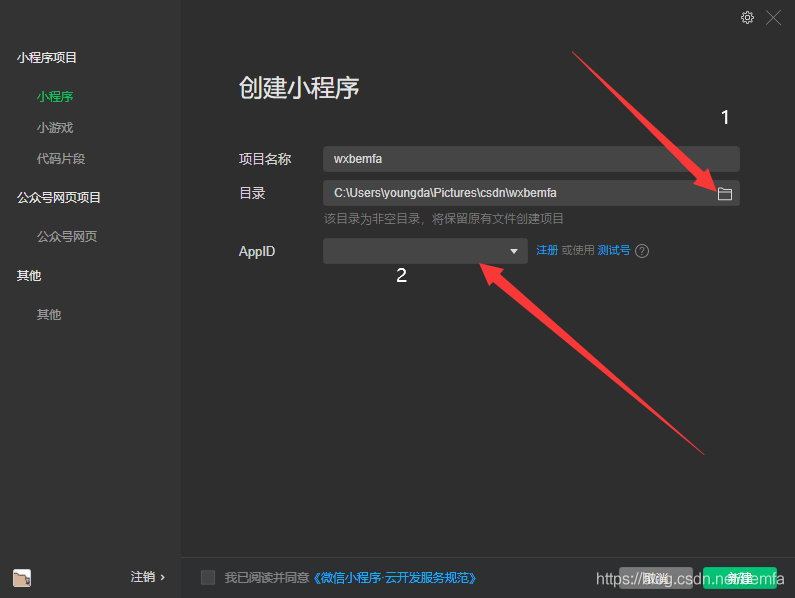
本示例程序非常简单,各位大神可以继续开发添加各种功能,添加背景,优化色彩等等,如果只是简单使用,只需修改/pages/index/index.js 文件中uid 和topic 信息为自己的即可,这里的uid和topic需要和esp8266填入的uid和topic相同,这里有两个主题,一个用于传输温度和湿度,一个用于控制LED。如下图。
data: {
uid:"4d9ec352e0376f2110a0c601a2857225",//用户密钥,巴法云控制台获取
ledtopic:"led002",//控制led的主题,mqtt控制台创建
dhttopic:"temp004",//传输温湿度的主题,控制台创建
device_status:"离线",// 显示led是否在线的字符串,默认离线
ledOnOff:"关闭",
checked: false,//led的状态。默认led关闭
wendu:"",//温度值,默认为空
shidu:"",//湿度值,默认为空
ledicon:"/utils/img/lightoff.png",//显示led图标的状态。默认是关闭状态图标
client: null,//mqtt客户端,默认为空
},
修改完毕后,ctrl+s 保存修改。可以点击左边屏幕上的按钮进行调试,如下图。
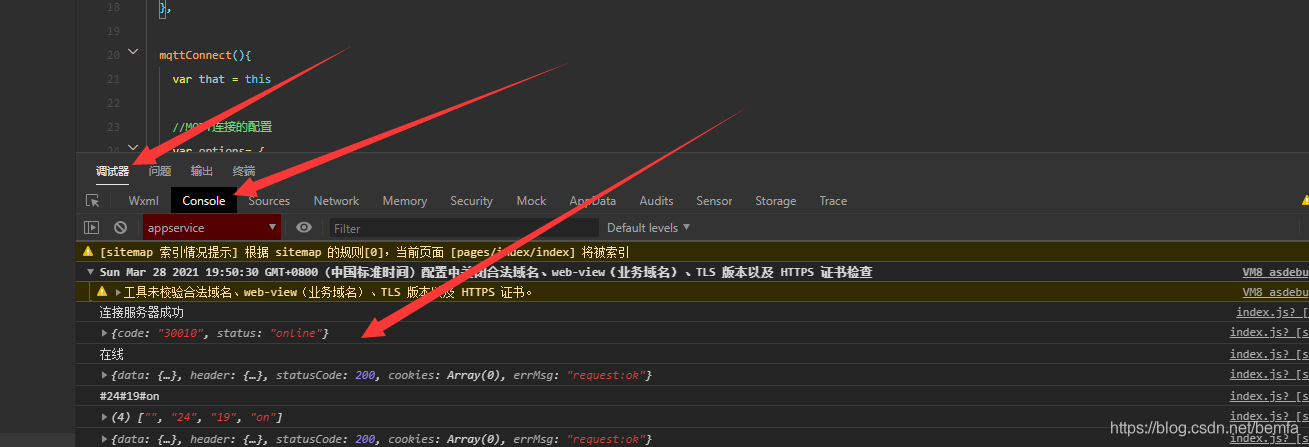
console控制台可以查看小程序的调试信息。默认每3秒会自动请求一下服务器上的数据,查看esp8266的状态信息。点击打开或者关闭按钮,打开esp8266串口调试助手,可查看esp8266是否收到指令,如果第一步esp8266已联网,都是可以收到信息的。
如果界面和其他功能都开发完毕。可以点击微信开发者工具的上面的上传按钮,如下图。
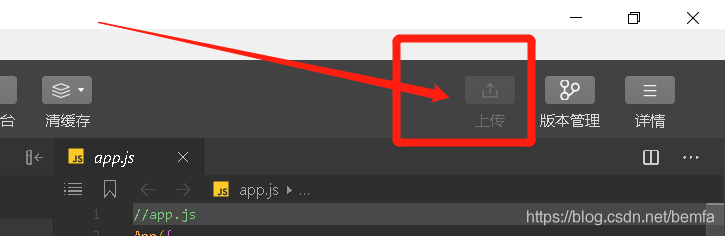
上传成功后,再登陆刚刚注册的微信公众平台,在版本管理处,可以看到自己刚刚上传的小程序,提交审核即可,等一天左右,一般都会通过,通过后登陆微信公众平台,提交发布即可。如果是自己使用的,做好加上登陆验证功能,比如验证匹配一下某个字符串是否正确等等,不然小程序上线后别人也可以随意控制了。
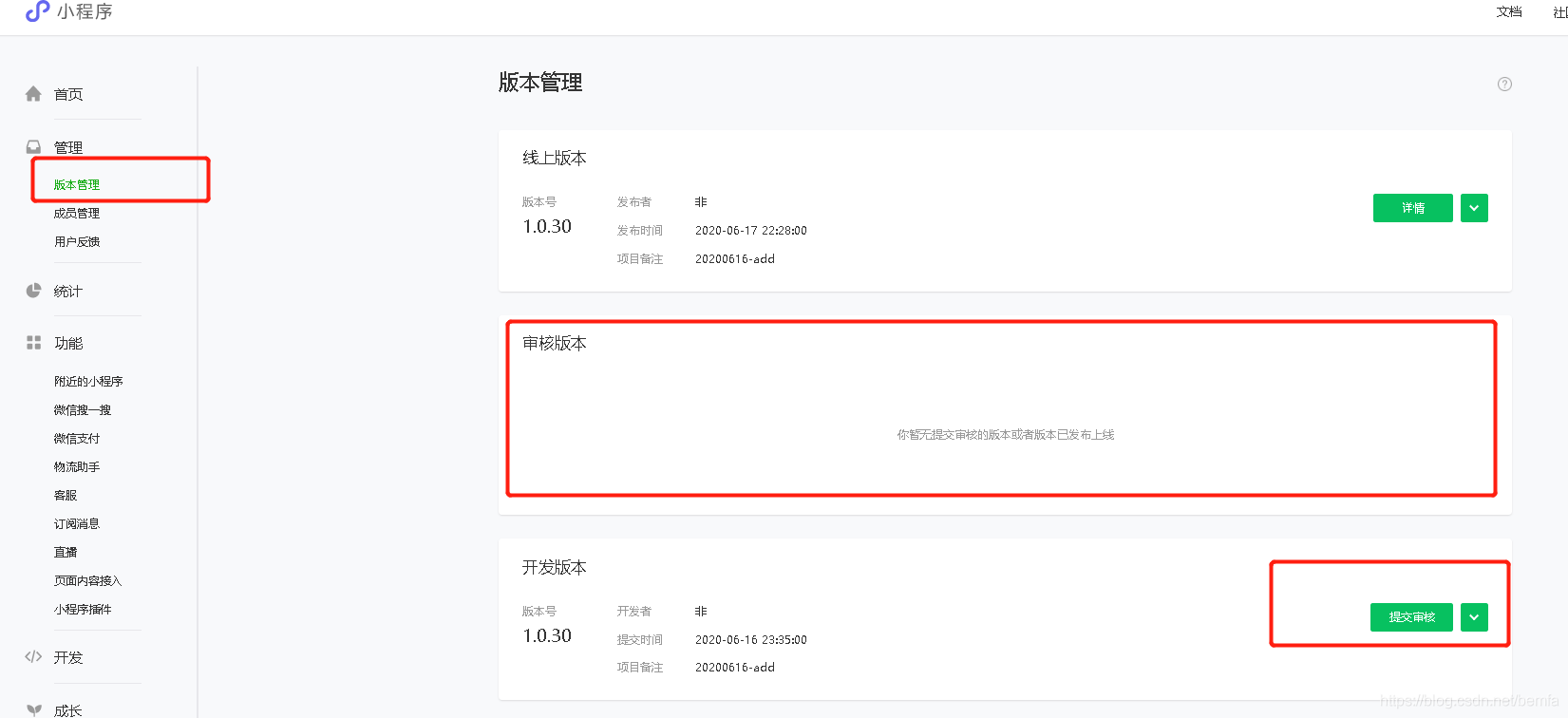
到此这篇关于微信小程序+mqtt,esp8266温湿度读取的文章就介绍到这了,更多相关微信小程序esp8266温湿度读取内容请搜索自学编程网以前的文章或继续浏览下面的相关文章希望大家以后多多支持自学编程网!

- 本文固定链接: https://zxbcw.cn/post/208807/
- 转载请注明:必须在正文中标注并保留原文链接
- QQ群: PHP高手阵营官方总群(344148542)
- QQ群: Yii2.0开发(304864863)
